目前,越来越多的客户和企业开始注重数据,服务器数据丢失损坏时刻影响着企业数据管理员,那没有什么好的办法备份数据吗?在win2003系统中,我们可以通过磁盘镜像功能来实现数据备份,完整恢复!下面来说下什么是磁盘镜像以及安装设置方法:
1:磁盘镜像是什么?
磁盘镜像是指两个磁盘在工作中完全保持相同的状态,在一个磁盘发生故障时,另一个磁盘能保证系统正常工作,但当磁盘控制器发生故障时系统仍无法正常工作 !由所使用技术的不同,磁盘镜可以由同步、异步、半同步、时间点等等方式建立。
磁盘镜由储存子系统里的
微代码来实现,有时也借助于主机上的其它软件。由于镜像的过程所依赖的微代码和硬件密切相关,不同的储存设备供应商对于磁盘镜的实现都会有所不同。
真正的同步磁盘镜可以实现无损失的恢复点目标(Recovery Point Objective,或RPO)。异步磁盘镜可以实现几秒种的RPO。其它的技术则可以实现几分钟到几小时的RPO。
磁盘镜主要用于企业数据储存和
磁盘阵列技术(例如RAID-1)。
2:需要设备及环境:
win2003操作系统,2块完全一样的硬盘!就这么简单!
3.安装设置步骤:
前言:在Windows Server 2003中,要创建镜像卷首先需要保证有两个或以上的动态磁盘,如果这其中包括安装Windows Server 2003操作系统的磁盘,则要转换成动态磁盘后,需要重新启动操作系统。而且这个磁盘上所安装的其它操作系统就不能再启动了,所以当要在这个磁盘上启动其它系统时,就不要把系统磁盘转换成动态磁盘。


一、镜像卷的创建
创建磁盘镜像也可以有“Windows界面”和“命令行”两种方式,下面分别介绍。
1. Windows界面方式
第1步,在动态磁盘的某个要创建镜像卷的未分配空间上单击右键,在弹出菜单中选择“新建卷”选项,弹出如下图所示“新建卷向导”对话框。


第2步,单击“下一步”按钮,弹出如下图所示对话框。选择“镜像”单选项(一定要存在两个以上的动态磁盘此选项才可选)。

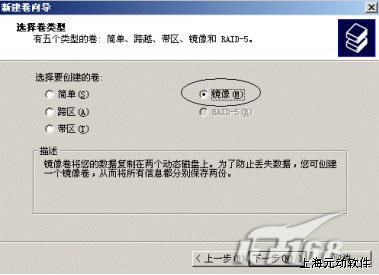
第3步,单击“下一步”按钮,打开如下图所示对话框。在这个对话框中可为镜像磁盘选择磁盘,并指定磁盘空间大小。首先要确保两个动态磁盘上有足够的未分配空间,把两个镜像的磁盘都添加到对话框右边“已选的”列表中,然后再在“选择空间量”滚动列表中指定新建卷的磁盘空间大小(注意这个空间大小是受到最小可分配磁盘空间的磁盘决定的)。如图就一个镜像磁盘卷空间分配例子,镜像卷和被镜像卷容量要求是一样的。

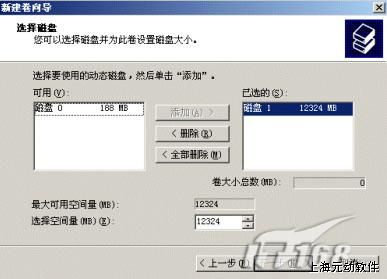

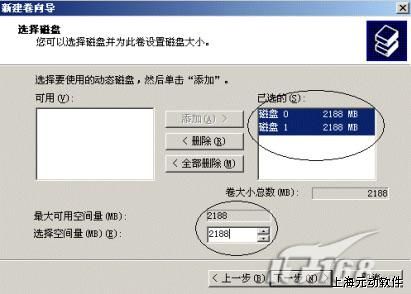
第4步,单击“下一步”按钮,弹出如图所示对话框。在这个对话框中为镜像卷指定驱动器符号(从未分配的盘符中分配),注意这时两个镜像卷使用同一个驱动器符号,当作一个驱动器使用,实际上这就是RAID-1磁盘阵列模式。

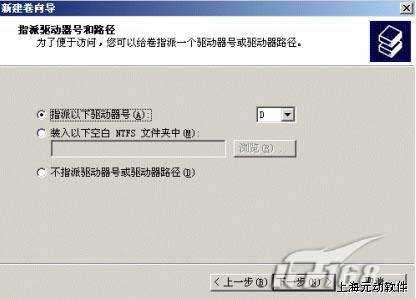
第5步,单击“下一步”按钮,弹如图所示对话框。在这个对话框中要选择以何种格式和方式格式化镜像卷。如果磁盘完好,最好选择“执行快速格式化”复选项,进行快速格式化,这样对磁盘的操作最小,速度也最快。

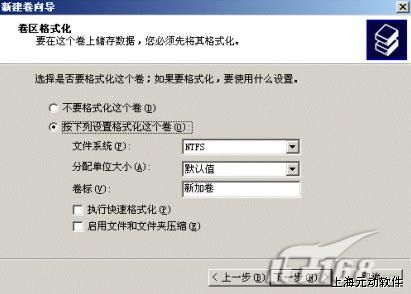
第6步,单击“下一步”按钮,弹出一个向导完成对话框,在对话框中显示了前面新卷过程中所做的各项配置,单击“完成”按钮后系统即对所选卷进行格式化。完成后的“磁盘管理”视图如图所示。在此次镜像磁盘创建过程中,是利用磁盘0上两个未指派的磁盘卷,而在磁盘1上利用了与磁盘0上两个指定的未指派磁盘卷空间合并的磁盘大小。镜像磁盘与简单卷状态颜色不同,镜像卷状态颜色为红色,而简单卷为绿色。


第7步,完成后,这两个动态磁盘上的镜像卷就开始同步了,在各镜像磁盘卷上显示“重新同步”进程,参见上图。同步完后,显示“状态良好”状态。

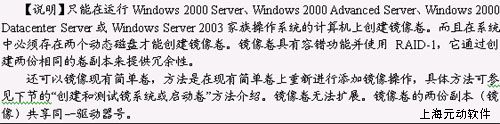
2. 命令行方式
第1步,进入命令提示符状态,键入:diskpart命令。
第2步,在DISKPART提示符下,键入:list disk命令。记下将构成镜像卷的动态磁盘的磁盘号。
第3步,在DISKPART提示符下,键入:select disk n命令。
第4步,在DISKPART提示符下,键入:create volume simple [size=n] [disk=n]命令。
第5步,在DISKPART提示符下,键入:add disk n命令。将具有焦点的简单卷镜像到指定磁盘,其中n是磁盘号。指定磁盘必须至少有与要镜像的简单卷同样大小的未分配空间。以上其它命令及参数都在前面有相应介绍,参照即可。